成功将博客从Typecho迁移到Pelican
根据前文的上线步骤,目前已经成功的将博客从Typecho迁移到了Pelican。中间上线发布的时候,遇到了好几个问题,不过由于上线步骤中有失败的处理方案(保留Typecho程序),所以在Typecho到Pelican之间来来回回切换了好几次。
根据前文的上线步骤,目前已经成功的将博客从Typecho迁移到了Pelican。中间上线发布的时候,遇到了好几个问题,不过由于上线步骤中有失败的处理方案(保留Typecho程序),所以在Typecho到Pelican之间来来回回切换了好几次。
8月份的时候,终于从庞大的WordPress转到了轻量级的博客程序Typecho。简洁的设计和比较出色的Markdown支持,整个Typecho体验还是挺不错的。到10月份的时候,自己了解了一些静态博客程序,包括nodejs的Ghost、Hexo等,ruby写的jekyll以及Python写的Pelican等。
由于当时正好接触到了大蟒蛇,而且对js不熟(ruby都没用过),所以就在本地尝试了一下Pelican。之间折腾了一个从Octopress移植过来的主题Pelican-Octopress未果,后面忙着就没怎么弄了。
前段时间辞职后,闲着就打算把博客“简洁到底”:抛弃MySQL数据库和PHP执行解释,完全采用Python生成静态HTML文件。这样以后就只需要在本地通过Markdown写好文章,然后通过pelican生成html文件即可。
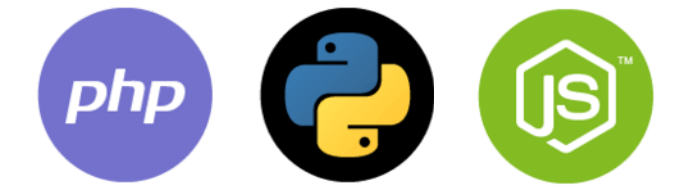
前段时间在用Coding.net同步git仓库时,能正常使用非https的ssh协议,但是这两天在自己的Windows机器上push内容时,报如下图中的错误Permission denied (publickey).:
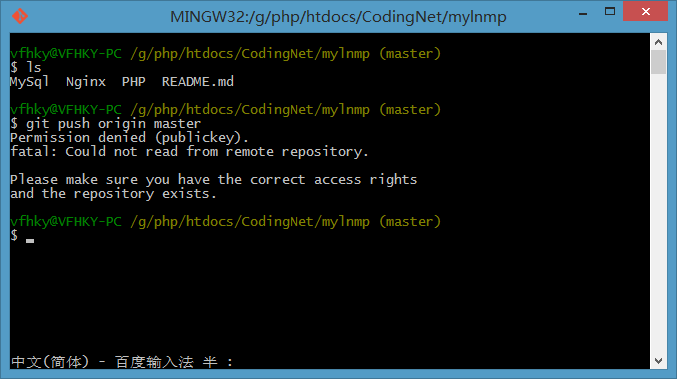
前段时间,在查看博客绑定的腾讯企业邮箱时,发现POP3/SMTP协议支持SSL。由于正好使用了Typecho版的CommentToMail评论邮件通知插件,就顺便也升级成SSL协议。
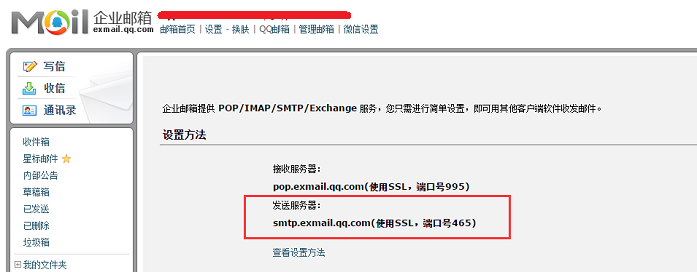
轻量级的博客程序Typecho,还有一个很舒适的体验,那就是支持Markdown语法,不论是在文章或是评论中。这篇文章主要是说明如何在博客中使用Markdown写作以及如何在评论中使用Markdown语法。

这段时间对博客进行了一次升级,主要是从博客程序所在的系统服务器(CentOS)和WEB环境(LNMP)入手。目前自己的Linux服务器已经升级到CentOS7.1,同时LNMP环境也升级到了最新的版本。下面是整个升级过程的详细整理,记录一下方便以后查看。

像Emacs、Vim、UEStudio/UltraEdit、Sublime text等非IDE类的文本编辑器,都不会自带某种语言的编译功能,这对于不想开IDE的程序狗来说很是蛋疼。尤其是需要切换到不同语言做开发时,非常不方便,总不能这边开一个VS,那边开一个Eclipse吧。于是自己折腾了一番,通过配置可以在UEStudio或者UltraEdit中直接将写好的C/C++/C#/JAVA等代码编译并运行输出结果。
